拜读科技未来关于Windows操作系统版本及支持周期的综合说明,结合了当前(2025年8月)的官方信息和技术文档:一、桌面操作系统Windows 11最新版本为24H2(22631.3447),支持周期至2026年10月需注意:Windows 10 21H2版本已于2023年6月终止服务,22H2版本为当前唯一支持的Windows 10分支Windows 1022H2版本(19045.6218)将持续获得安全更新至2025年10月微软推荐用户升级至Windows 11以获得长期支持Windows 7/8/8.1均已停止官方支持:Windows 7于2020年终止,Windows 8.1于2023年1月终止安全更新二、服务器操作系统Windows Server 2022基于Windows 10 21H2内核开发,支持周期长达10年(至2032年)默认启用经典菜单栏,强化硬件信任层等安全功能Windows Server 2012/2012 R2主流支持已结束,仅企业版可通过扩展支持计划获取补丁(至2023年10月)三、版本选择建议 企业用户:推荐Windows Server 2022或Windows 11专业版个人用户:建议升级至Windows 11 24H2版本老旧设备:Windows 10 22H2仍可短期使用,但需注意2025年10月的终止支持日期如需具体版本的下载或安装指导,可参考微软官方文档或MSDN系统库资源。
开启Windows预览体验计划报错:无法连接服务怎么办?Windows预览版体验计划是微软发布最新预览的通道,这里有最新的预览版本,最近有用户遇到了开启Windows预览体验计划报错:无法连接服务的情况,这个问题该如何解决呢?下面小编为大家带来解决方法介绍,一起来看看吧!
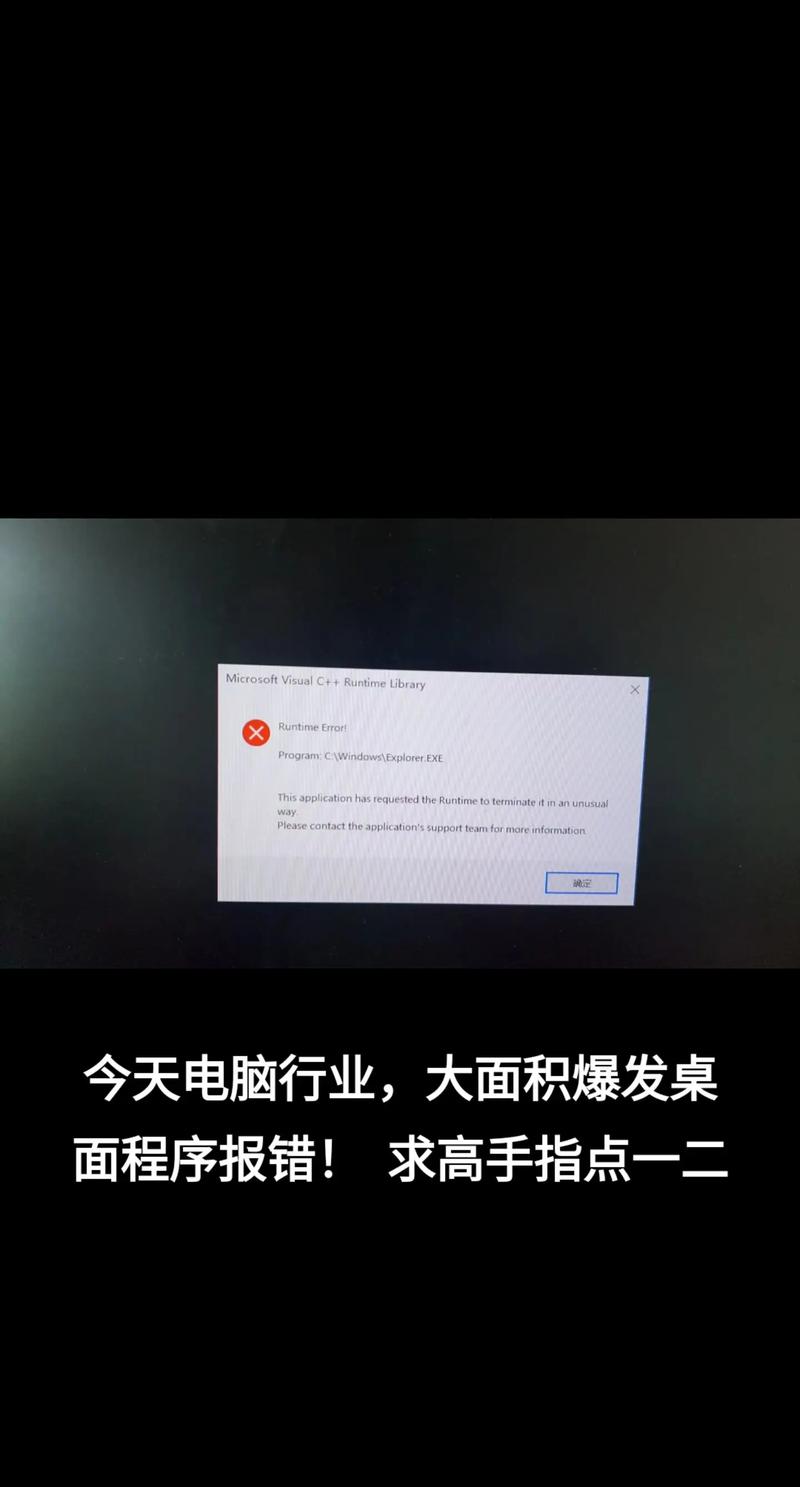
开启Windows预览体验计划报错:无法连接服务解决方法
请您win+r输入services.msc后查看Windows updata服务是否自动启动且目前已经启动。
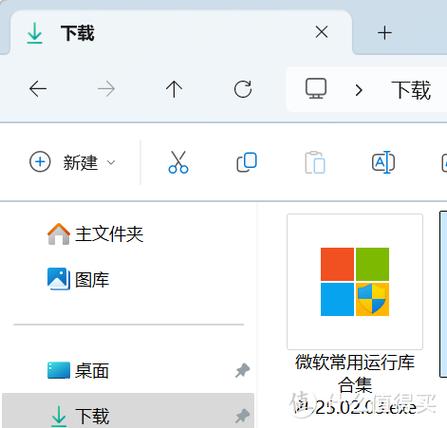
保证该服务启动后再行尝试,如果仍旧不行,请尝试点击开始-设置-网络和internet-网络重置后重启电脑,再行加入。
如果上述方法还不行请尝试下面的步骤
打开IE,点击右上角的齿轮设置-Internet选项-高级-将其中的SSL3.0,TLS1.0 1.1 1.2均打开,
再点击上方的安全选项卡,选择将所有区域重置为默认级别后,点击连接选项卡-局域网设置-将所有勾选全部取消。
再行尝试。



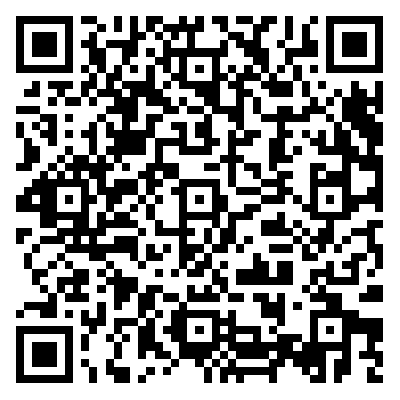











全部评论
留言在赶来的路上...
发表评论